开机错误代码0xc000000f 0xc000000f怎么解决
开机错误代码0xc000000f是Windows系统中常见的一个问题,可能会导致电脑无法正常启动,这个错误代码通常表示系统文件遭到损坏或丢失,需要及时进行修复才能恢复正常启动。针对这个问题,我们可以尝试使用Windows系统自带的修复工具或者通过重置系统来解决。也可以尝试使用外部的启动盘或者安装盘来修复系统文件,帮助解决这个开机错误代码引起的问题。
具体方法:
1.电脑出现0XC000000F这个提示,是代表电脑的引导启动项出现了问题。

2.一般这个问题,最简单的办法就是重装系统,方便快速。我们首先将U盘启动盘插入电脑usb端口或者电脑开机后将ghost系统盘放入电脑光驱。

3.当电脑一开机,马上按键盘上的F12按钮,进入系统启动菜单。

4.当进入电脑系统启动菜单后,此时选择USB启动或者光盘启动
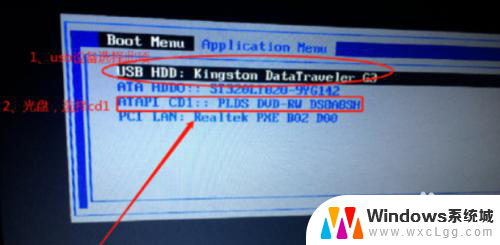
5.在弹出的系统启动菜单里面,选择win8 pe选项,再回车,等待进入pe电脑系统。
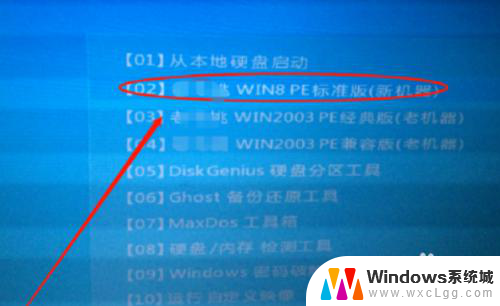
6.当电脑进入win8 pe虚拟系统后,此时就可以向正常使用电脑的时候一样,操作自己电脑。

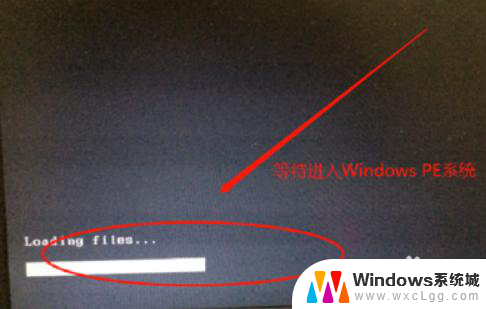
7.我们先将自己的数据进行备份好,特别是你放在电脑桌面的资料或者c盘的东西。进行备份到其它磁盘。接下来,打开桌面ghost软件,进入到安装菜单界面。
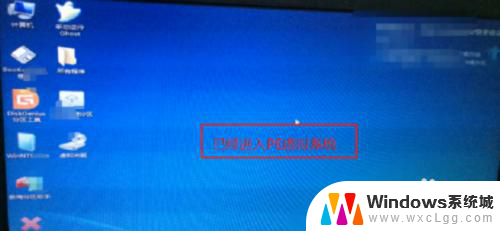

8.紧接着回车,在界面上选择local——》parttion——》from image,然后回车。
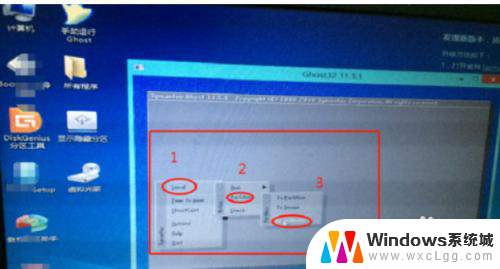

9.在弹出的界面上,浏览到ghost镜像文件,一般以gho结尾。找到之后,点回车,然后选择yes,再回车
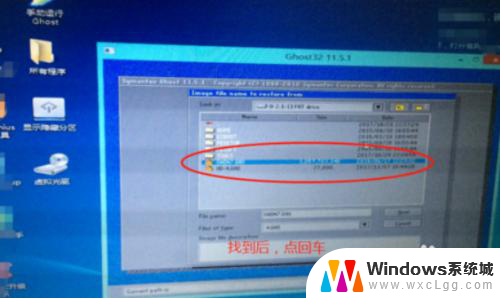
10.此时我们再选择c盘,在选择第一个分区,然后回车,进入还原系统界面。
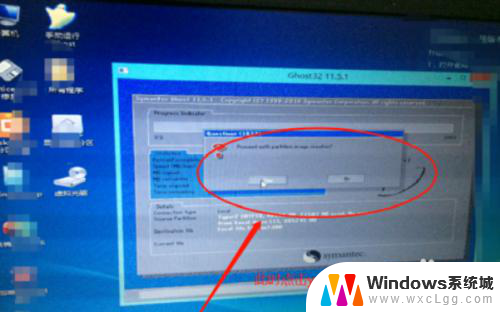
11.这个时候电脑正在处于安装系统状态,等待进度条进入100%后。会出现一个提示框,此时按yes。最后关闭界面,重启电脑即可,这样电脑系统就安装完成了。

以上就是开机错误代码0xc000000f的全部内容,如果遇到这种情况,你可以按照以上步骤进行解决,非常简单快速。
开机错误代码0xc000000f 0xc000000f怎么解决相关教程
-
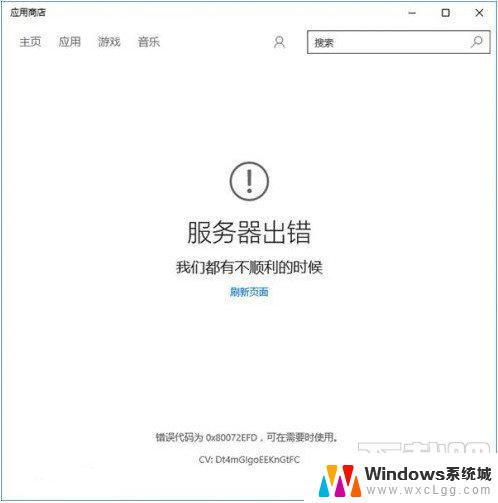 0x80072efd啥错误代码 Windows 更新错误代码80072efd解决方法
0x80072efd啥错误代码 Windows 更新错误代码80072efd解决方法2024-09-13
-
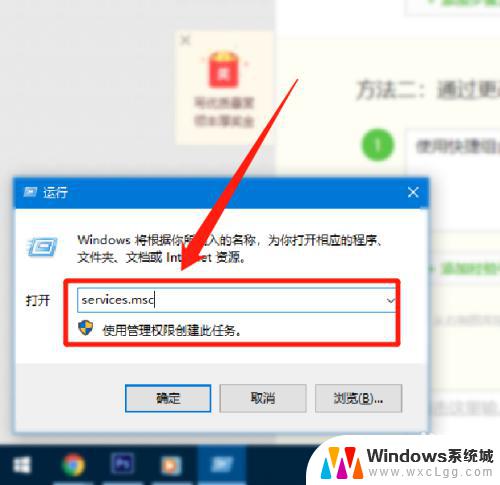
-
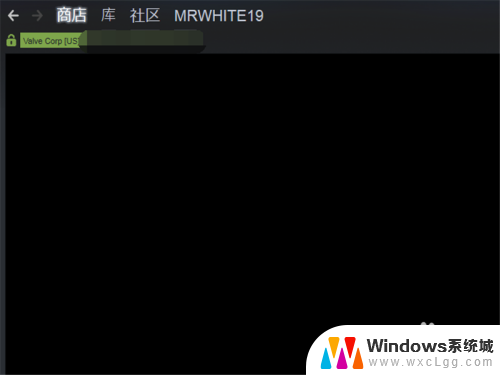 steam错误代码 105 Steam错误代码105怎么办
steam错误代码 105 Steam错误代码105怎么办2025-03-20
-
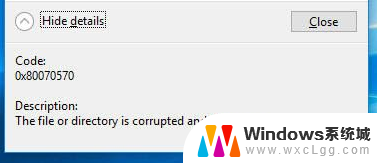
-
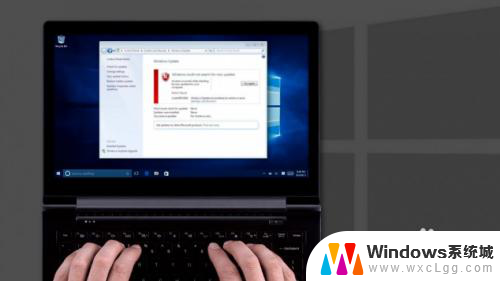 代码错误0x80072ee2 Windows错误代码0x80072EE2修复方法
代码错误0x80072ee2 Windows错误代码0x80072EE2修复方法2025-03-26
-
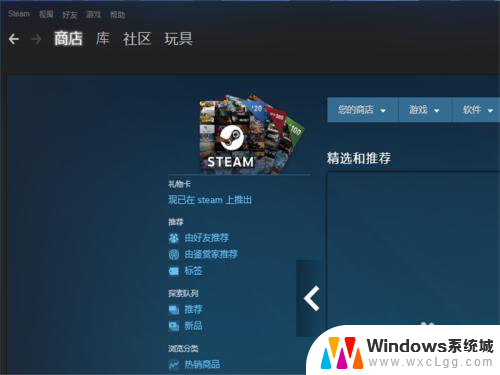 steam 社区打不开 Steam社区错误代码118解决方案
steam 社区打不开 Steam社区错误代码118解决方案2024-07-07
电脑教程推荐
- 1 固态硬盘装进去电脑没有显示怎么办 电脑新增固态硬盘无法显示怎么办
- 2 switch手柄对应键盘键位 手柄按键对应键盘键位图
- 3 微信图片怎么发原图 微信发图片怎样选择原图
- 4 微信拉黑对方怎么拉回来 怎么解除微信拉黑
- 5 笔记本键盘数字打不出 笔记本电脑数字键无法使用的解决方法
- 6 天正打开时怎么切换cad版本 天正CAD默认运行的CAD版本如何更改
- 7 家庭wifi密码忘记了怎么找回来 家里wifi密码忘了怎么办
- 8 怎么关闭edge浏览器的广告 Edge浏览器拦截弹窗和广告的步骤
- 9 windows未激活怎么弄 windows系统未激活怎么解决
- 10 文件夹顺序如何自己设置 电脑文件夹自定义排序方法